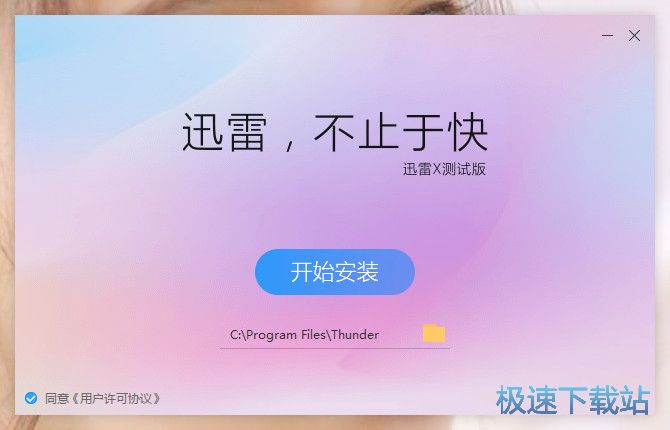迅雷X怎么安装?迅雷X下载器安装教程
时间:2018-06-27 14:53:31 作者:Joe 浏览量:173

首先我们需要下载迅雷X,下载解压后双击“Thunder10.0.1.28Beta.exe”出现安装界面:
- 进入下载
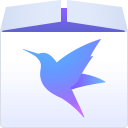
- 迅雷X 10.1.8.286 IPv6体验版
大小:85.75 MB
日期:2019/3/7 13:44:04
环境:WinXP, Win7, Win8, Win10, WinAll

我们进入了迅雷X的安装向导。安装向导主界面非常简洁。安装向导有提供默认安装路径C:\Program Files\Thunder Network。点击开始安装就可以将迅雷X安装到电脑中;
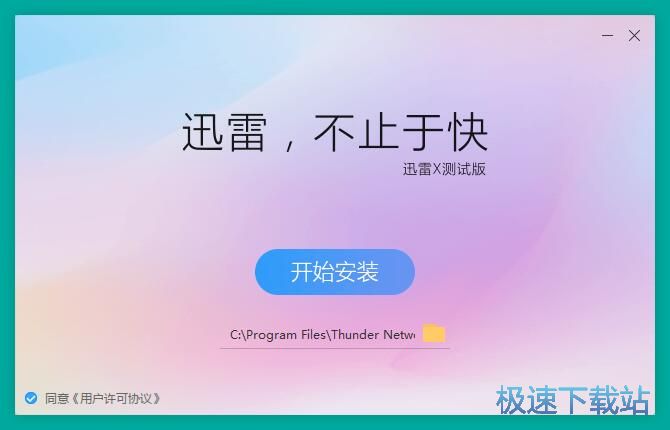
需要修改安装路径的朋友,点击安装路径右边的文件夹按钮就可以打开文件夹选择窗口,选择好安装路径文件夹就可以点击确定完成安装路径修改;
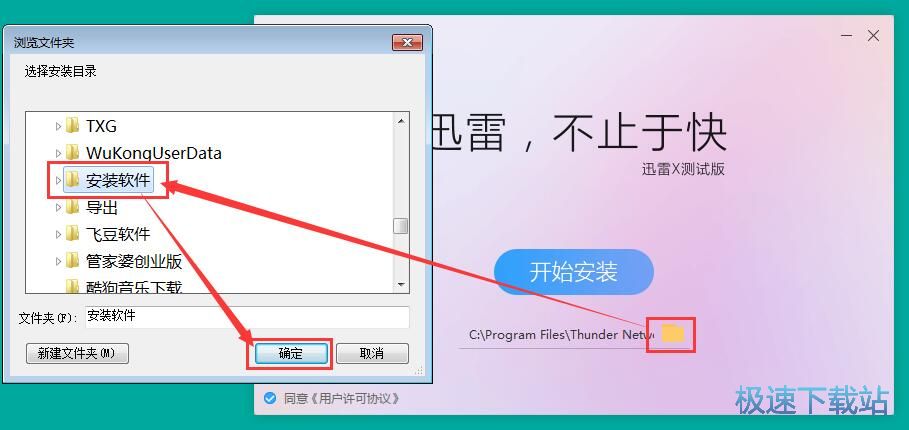
正在安装迅雷X,安装程序正在将迅雷X的文件安装到指定文件夹中。安装迅雷X可能需要几分钟的时间。焕然一新的下载体验;
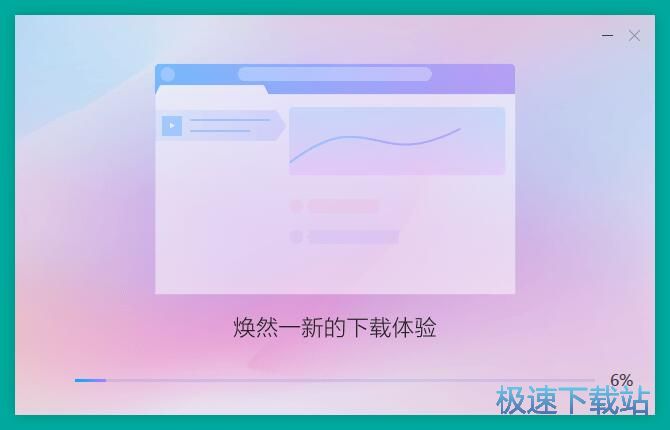
即时消息,留住每一个细节;

迅雷影评让精彩每天传递;

安装完成!安装程序已经成功在您的电脑上安装了迅雷X。安装向导会自动退出,迅雷X会自动运行打开。
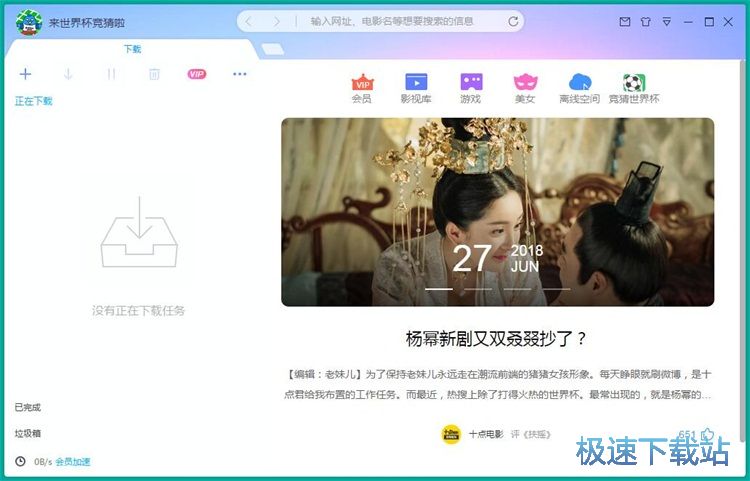
迅雷X的安装教程就讲解到这里,希望对你们有帮助,感谢你对极速下载站的支持!
迅雷X 10.1.8.286 IPv6体验版
- 软件性质:国产软件
- 授权方式:免费版
- 软件语言:简体中文
- 软件大小:87803 KB
- 下载次数:805 次
- 更新时间:2019/4/1 5:06:01
- 运行平台:WinAll...
- 软件描述:迅雷9才用没多久,迅雷官方团队又推出了新产品迅雷X,迅雷X就是迅雷10的意思,新... [立即下载]
相关资讯
相关软件
电脑软件教程排行
- 怎么将网易云音乐缓存转换为MP3文件?
- 比特精灵下载BT种子BT电影教程
- 土豆聊天软件Potato Chat中文设置教程
- 怎么注册Potato Chat?土豆聊天注册账号教程...
- 浮云音频降噪软件对MP3降噪处理教程
- 英雄联盟官方助手登陆失败问题解决方法
- 蜜蜂剪辑添加视频特效教程
- 比特彗星下载BT种子电影教程
- 好图看看安装与卸载
- 豪迪QQ群发器发送好友使用方法介绍
最新电脑软件教程
- 生意专家教你如何做好短信营销
- 怎么使用有道云笔记APP收藏网页链接?
- 怎么在有道云笔记APP中添加文字笔记
- 怎么移除手机QQ导航栏中的QQ看点按钮?
- 怎么对PDF文档添加文字水印和图片水印?
- 批量向视频添加文字水印和图片水印教程
- APE Player播放APE音乐和转换格式教程
- 360桌面助手整理桌面图标及添加待办事项教程...
- Clavier Plus设置微信电脑版快捷键教程
- 易达精细进销存新增销售记录和商品信息教程...
软件教程分类
更多常用电脑软件
更多同类软件专题